Bài viết này sẽ giới thiệu cách thiết lập máy ảnh Canon và iPad để chụp ảnh kết nối có dây với Evoto trên iPad. Thực hiện theo các bước dưới đây sẽ giúp đảm bảo kết nối và quá trình truyền ảnh diễn ra ổn định trong suốt buổi chụp.
Cài đặt iPad và chọn dây cáp kết nối
Loại cáp dữ liệu và bộ chuyển đổi mà bạn cần sẽ phụ thuộc vào cổng kết nối trên iPad.

Cáp dữ liệu của iPad
- USB Type-C: Hầu hết các dòng iPad được phát hành sau năm 2021 đều có cổng USB Type-C. Những iPad này thường có thể kết nối trực tiếp với máy ảnh bằng cáp dữ liệu USB-C sang USB-C hoặc USB-C sang USB-A/B tương thích (tùy thuộc vào cổng của máy ảnh).
- Lightning: Dành cho hầu hết các thiết bị phát hành trước 2021. Vì cáp dữ liệu Lightning không trực tiếp hỗ trợ chức năng OTG, bạn cần sử dụng một bộ chuyển đổi Lightning sang USB-A có khả năng OTG.
Cáp dữ liệu máy ảnh
Máy ảnh có thể có nhiều loại cổng cáp dữ liệu khác nhau (ví dụ: USB-A, USB-B, USB-C, Mini-USB, Micro-USB). Hãy đảm bảo rằng cáp hoặc bộ chuyển đổi của bạn phù hợp với cả cổng của iPad và cổng của máy ảnh.
- Tham khảo bảng dưới đây về các loại dây cáp khác nhau cho từng dòng máy ảnh cụ thể.
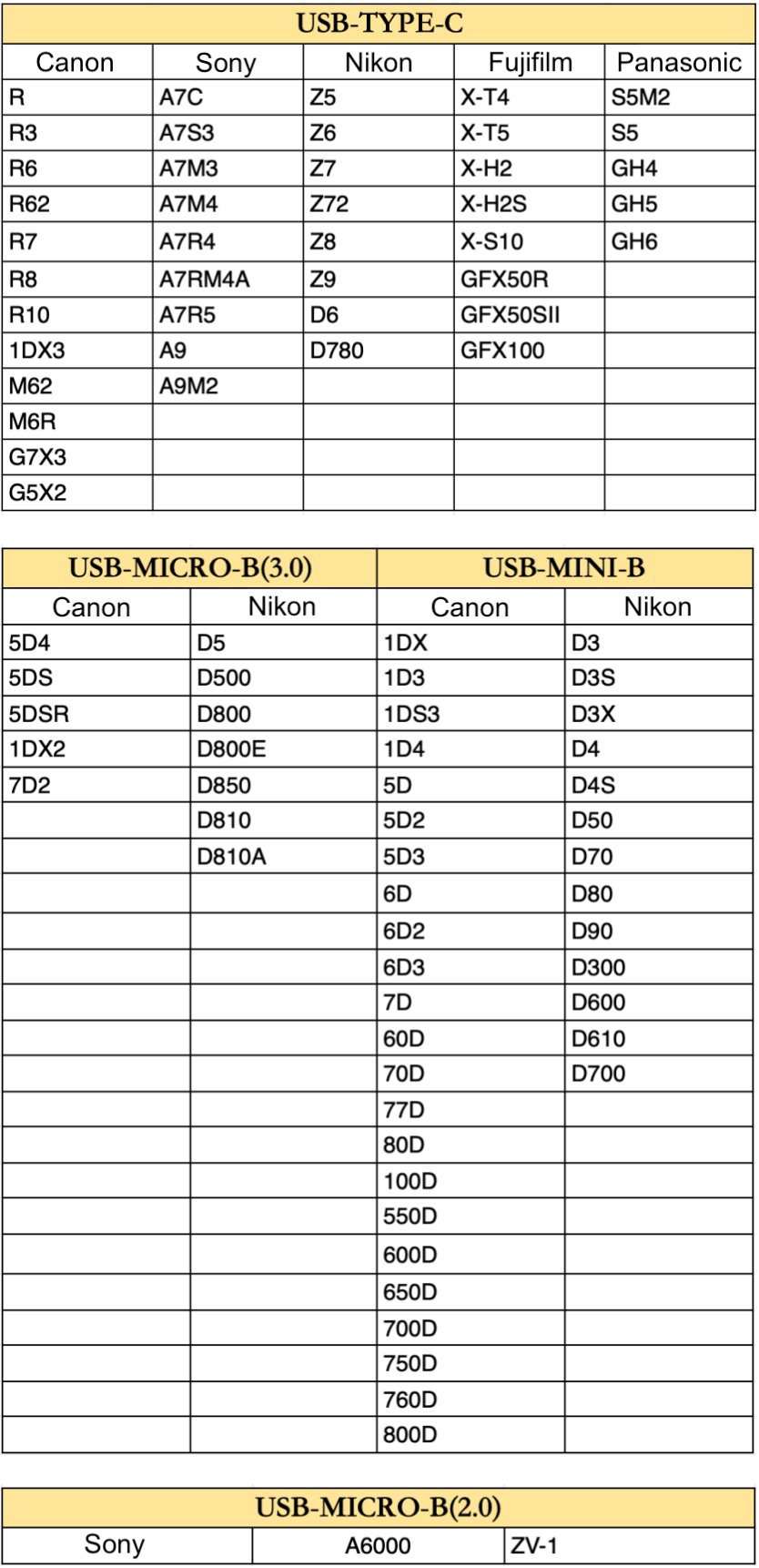
- Lưu ý: Đối với các mẫu máy ảnh khác không được đề cập, vui lòng tham khảo cấu hình và loại cổng kết nối của máy ảnh. Những thông tin trên chỉ là danh sách tham khảo.
Kích hoạt quyền truy cập ứng dụng
Trước khi kết nối, kiểm tra và đảm bảo Evoto có đầy đủ quyền truy cập vào iPad:
- Khi lần đầu mở Evoto và vào một dự án, bạn sẽ nhận được thông báo: “Evoto muốn truy cập vào camera của bạn”. Vui lòng nhấn “Cho phép” để cấp quyền truy cập cho Evoto.
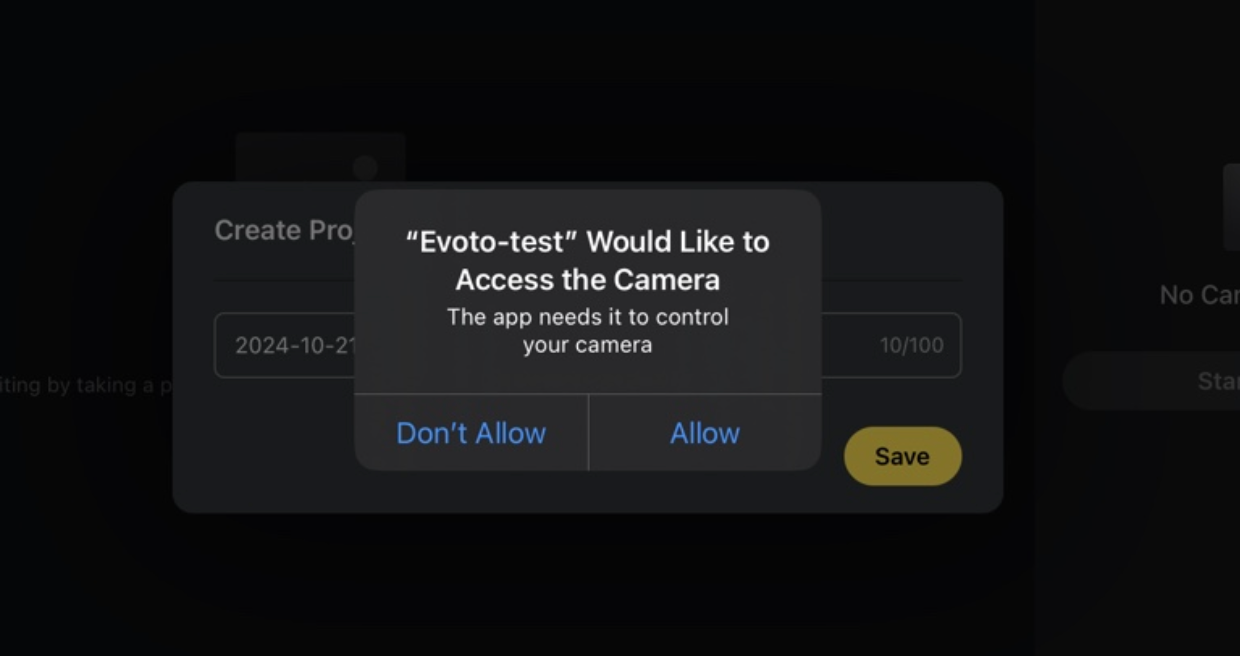
- Nếu bạn vô tình nhấn “Không cho phép“, bạn có thể vào “Cài đặt” để bật quyền truy cập camera.
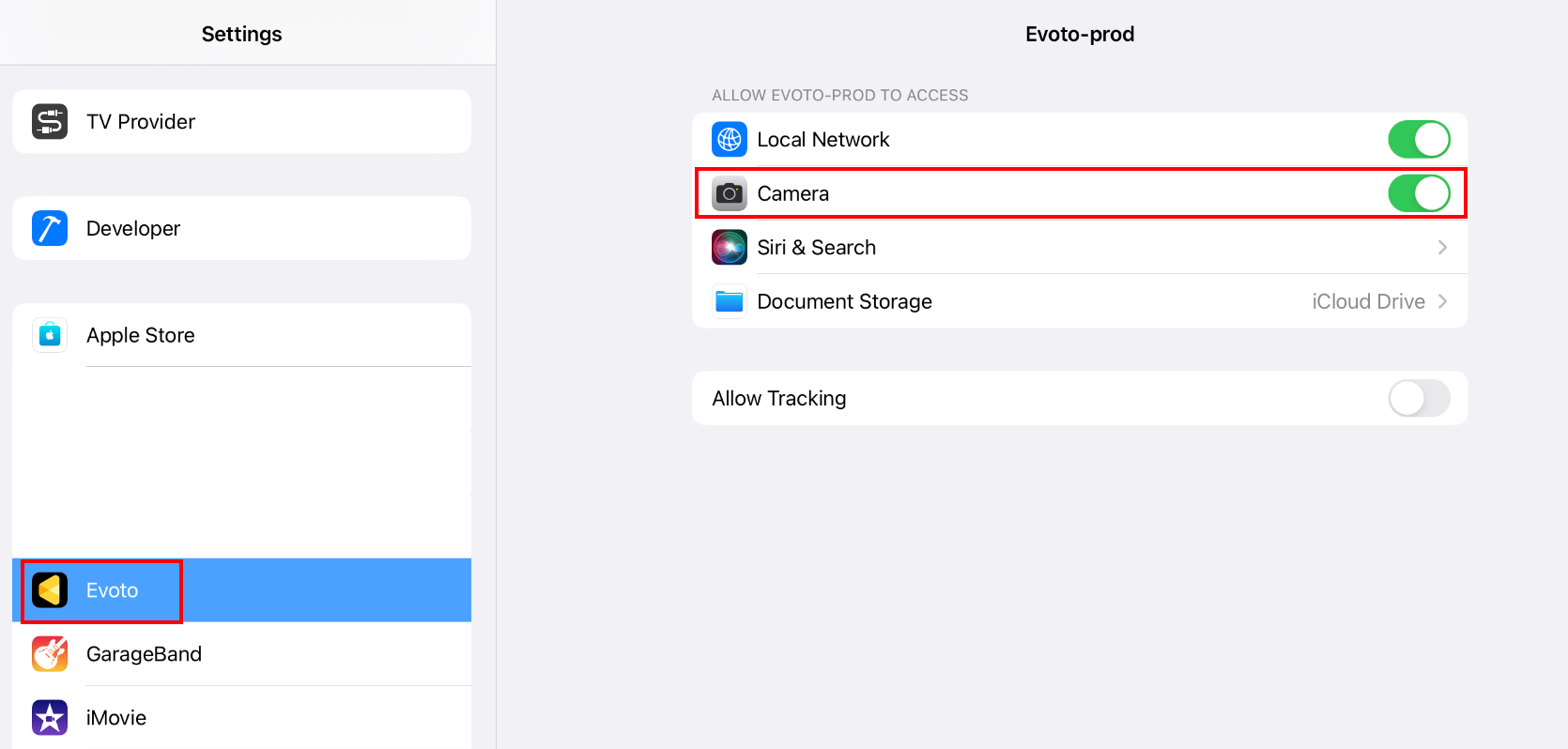
- Đối với các hệ thống macOS 15.0 trở lên, bạn cần bật quyền “Tệp & Thư mục” trong phần Quyền riêng tư & Bảo mật -> Ổ đĩa di động.
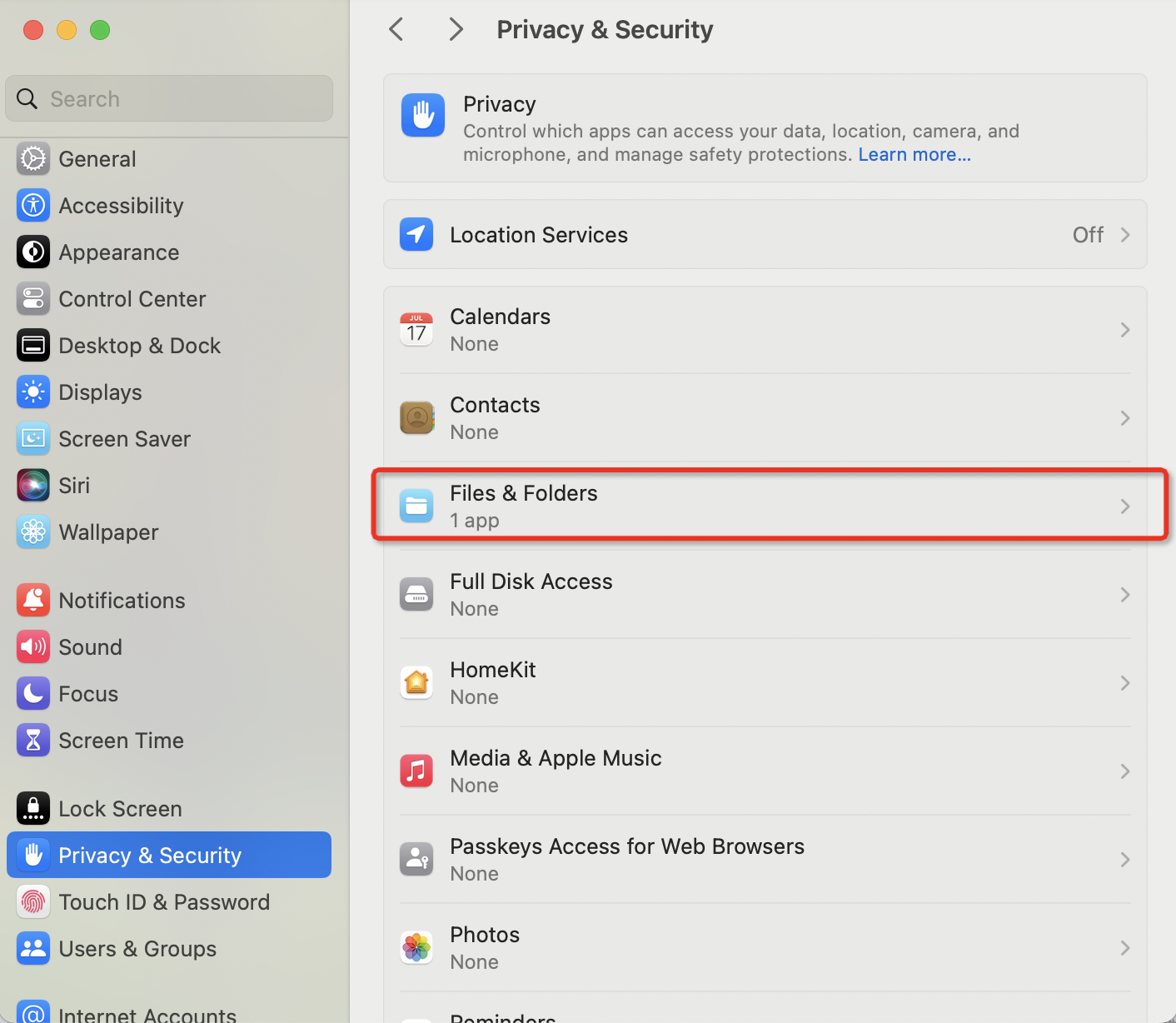
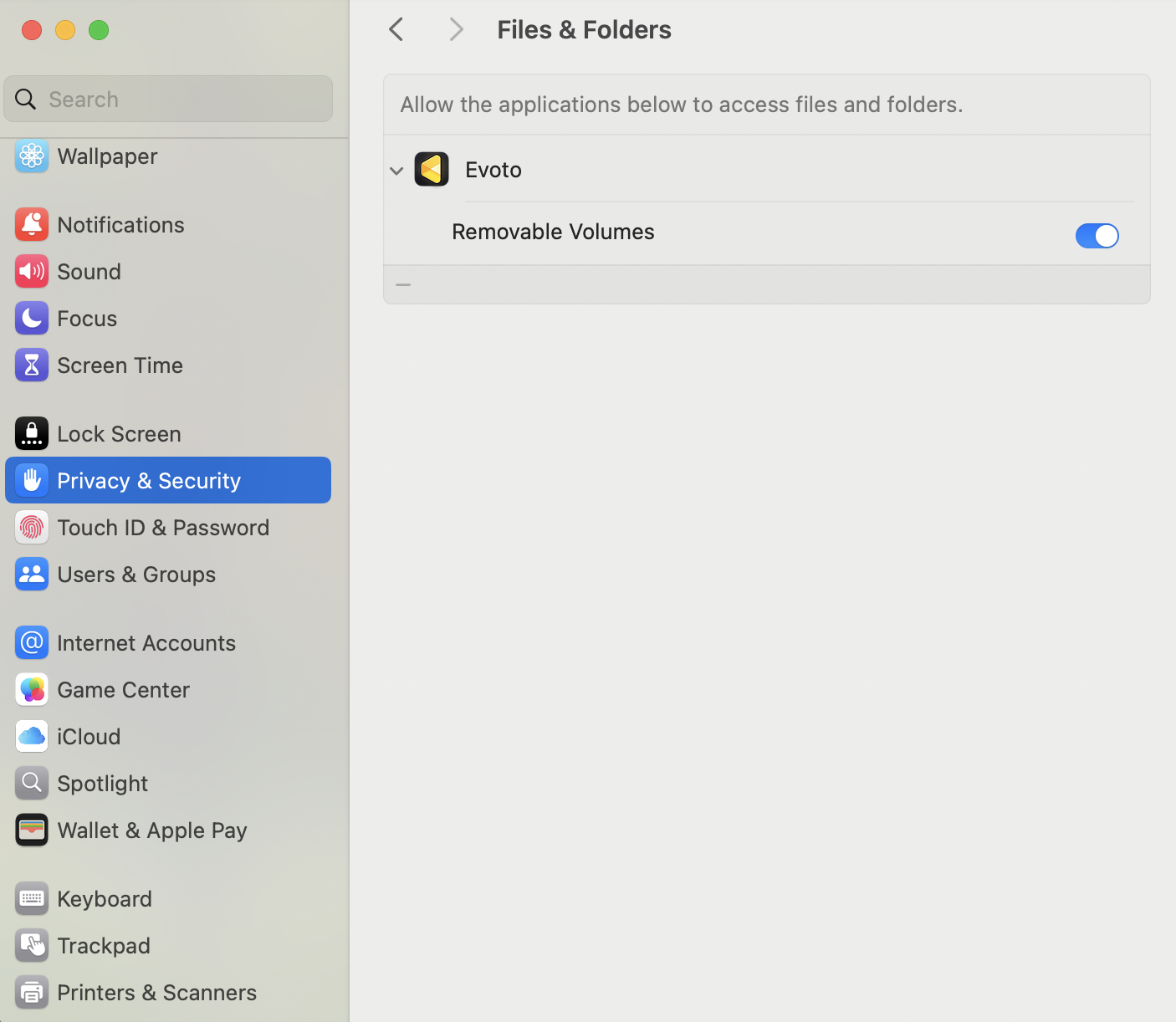
Tổng quan về việc kết nối
- iPad có cổng Type-C có thể kết nối trực tiếp với máy ảnh qua cáp dữ liệu.
- iPad có cổng Lightning cần một bộ chuyển đổi OTG Lightning để kết nối.
- Lưu ý: Máy ảnh cần có thẻ nhớ khi chụp ảnh kết nối với iPad.
Cài đặt máy ảnh
Điều chỉnh các cài đặt dưới đây trong máy ảnh Canon để đảm bảo quá trình chụp ảnh kết nối được diễn ra mượt mà.
Chế độ tiết kiệm năng lượng
Việc tắt chế độ tiết kiệm năng lượng rất quan trọng. Khi chế độ tiết kiệm năng lượng được bật, máy ảnh sẽ vào chế độ ngủ và ngắt kết nối nếu máy ảnh không hoạt động trong một khoảng thời gian nhất định, điều này sẽ làm gián đoạn quá trình chụp ảnh.
Ví dụ: Trong máy ảnh Canon EOS R6
- Chế độ tiết kiệm năng lượng:
- Vào cài đặt Tiết kiệm năng lượng trong máy ảnh.
- Đặt thời gian Tắt màn hình ở mức tối đa.
- Chọn Tắt (Disable) ở chế độ Tắt nguồn tự động.
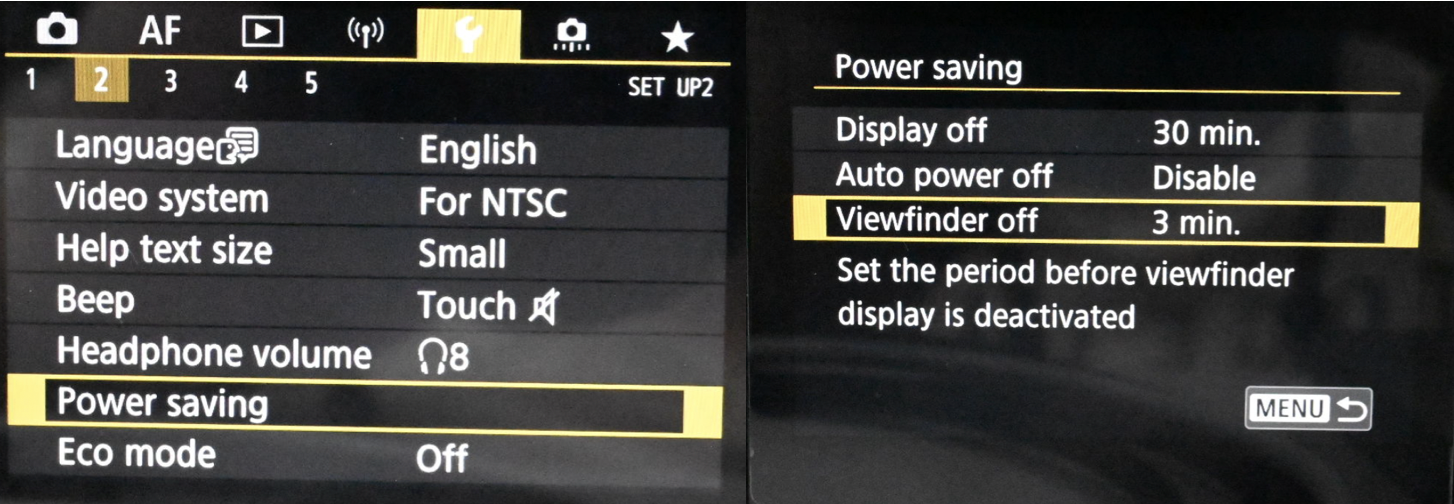
- Chế độ Eco: Đảm bảo tắt chế độ Eco (nếu có) trước khi bắt đầu chụp.
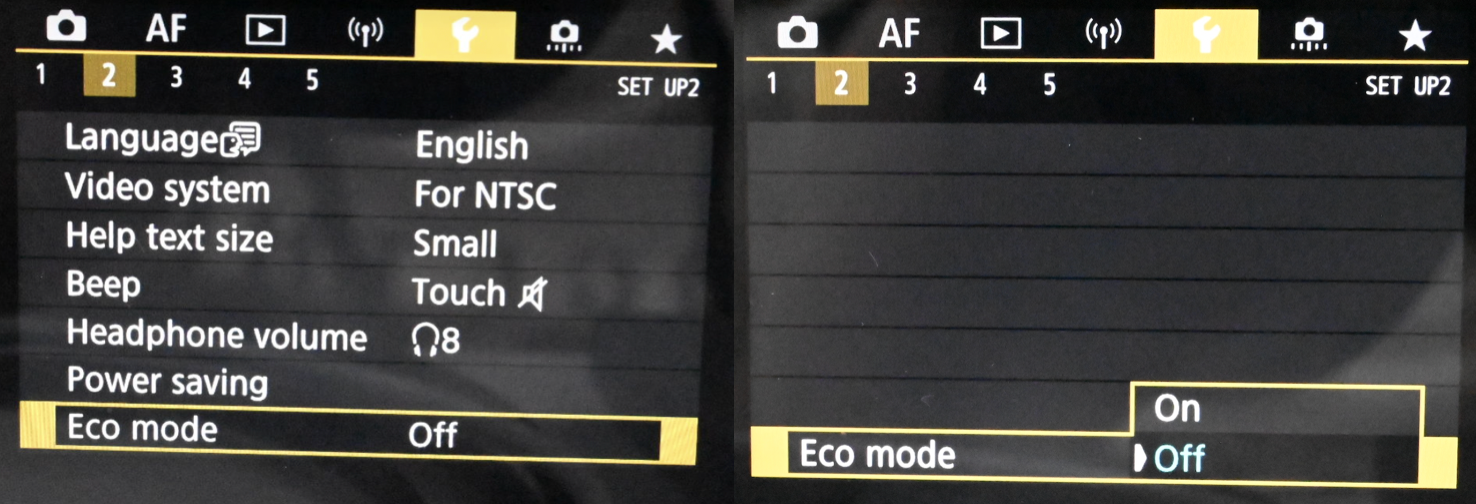
Kết nối USB
Một số máy ảnh Canon mới yêu cầu các cài đặt kết nối USB cụ thể để cho phép phần mềm chụp kết nối hoạt động.
Ví dụ: R6 II, R8 và R5 M2
- Vào menu cài đặt của máy ảnh.
- Tìm tuỳ chọn cài đặt Ứng dụng kết nối USB hoặc Chức năng USB.
- Đặt tuỳ chọn thành Nhập ảnh/Điều khiển từ xa (Photo Import/Remote Control) hoặc PC remote.
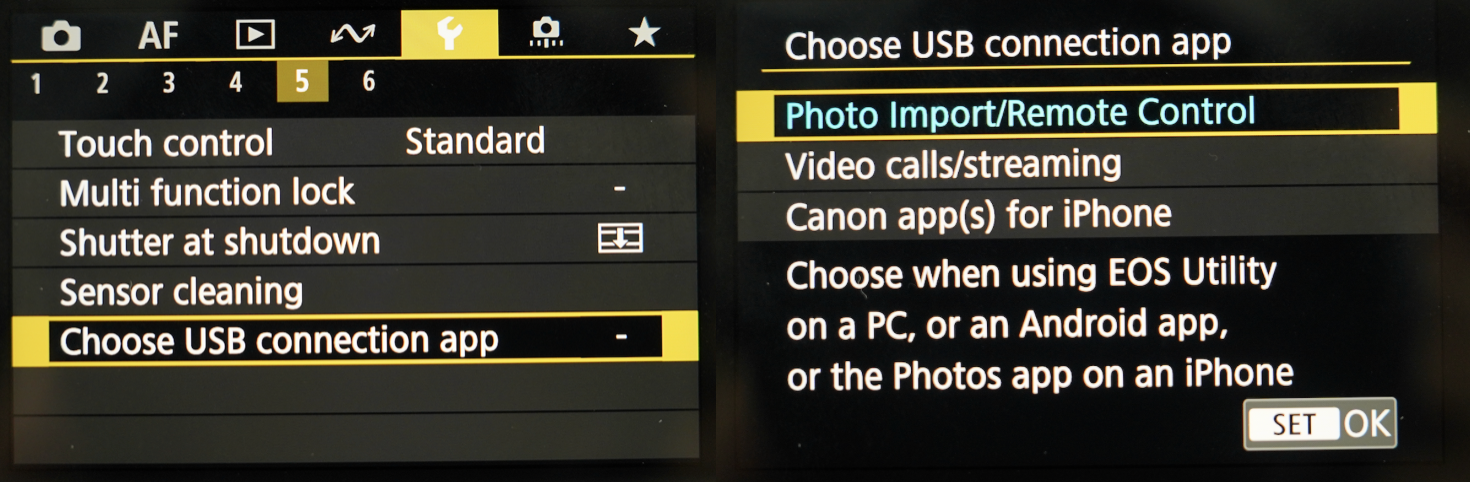
Lưu ý: Mỗi dòng máy ảnh có thể có đường dẫn menu khác nhau. Vui lòng xem hướng dẫn sử dụng máy ảnh nếu bạn không tìm thấy các tùy chọn được đề cập trong bài viết này.
Tương thích cổng USB (cho kết nối phía máy ảnh)
Một số máy ảnh, chẳng hạn như Canon 5D Mark IV, cần được kết nối với USB 3.0 hoặc cao hơn trên máy tính để có thể hoạt động bình thường. Mặc dù hướng dẫn này dành cho iPad, nhưng việc đảm bảo cổng của máy ảnh tương thích với cáp hoặc bộ chuyển đổi mà bạn đang sử dụng là rất quan trọng (ví dụ: nếu máy ảnh của bạn yêu cầu USB 3.0 để chụp ảnh kết nối, hãy đảm bảo cáp/bộ chuyển đổi của bạn tương tính).
- Cách nhận biết USB 3.0: Trên các cổng USB của máy tính, hãy tìm biểu tượng USB 3.0 (thường là ký hiệu “SS” – viết tắt của SuperSpeed) hoặc nhận biết bằng việc bên trong cổng USB có màu xanh dương.
- USB-C: Giao diện USB Type-C trên máy ảnh (hoặc trên máy tính, như đã đề cập trong phần gốc) cũng có thể được sử dụng cho chụp ảnh kết nối nếu bạn có cáp phù hợp.
Phiên bản firmware của máy ảnh
Để đạt hiệu suất và tính tương thích tối ưu, hãy đảm bảo máy ảnh Canon của bạn đang chạy phiên bản firmware mới nhất. Các bản cập nhật firmware thường bao gồm sửa lỗi, cải thiện hiệu năng và tăng cường độ ổn định của kết nối.
- Kiểm tra phiên bản firmware: Vào menu trên máy ảnh, thường nằm trong phần Setup (Cài đặt) hoặc phiên bản Firmware.
- Cập nhật firmware: Truy cập trang hỗ trợ chính thức của Canon, tìm kiếm mẫu máy ảnh của bạn và làm theo hướng dẫn để tải về và cài đặt phiên bản firmware mới nhất.







